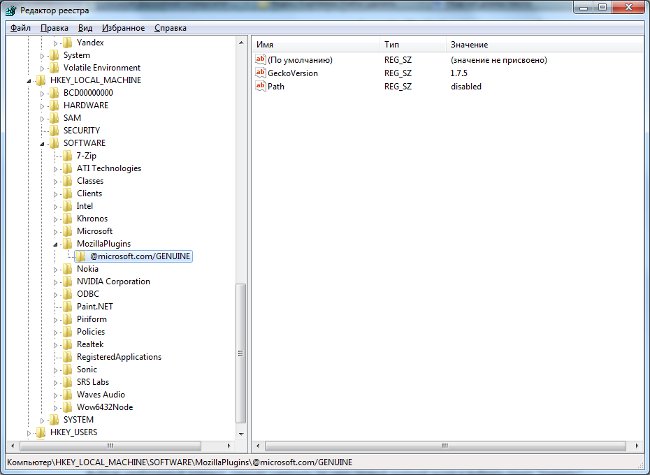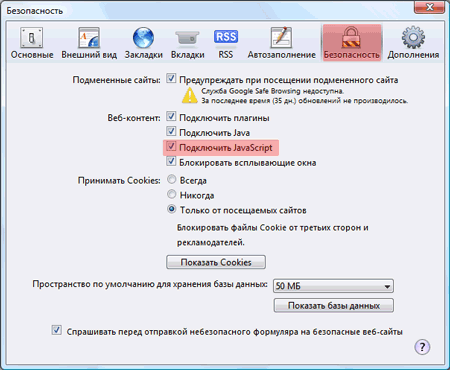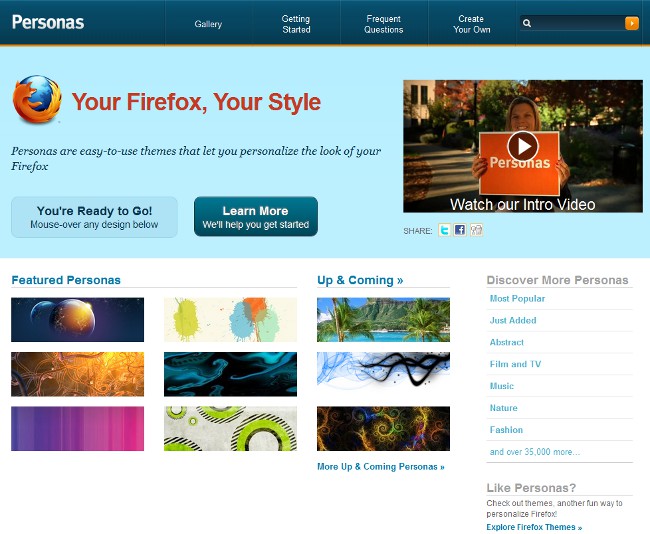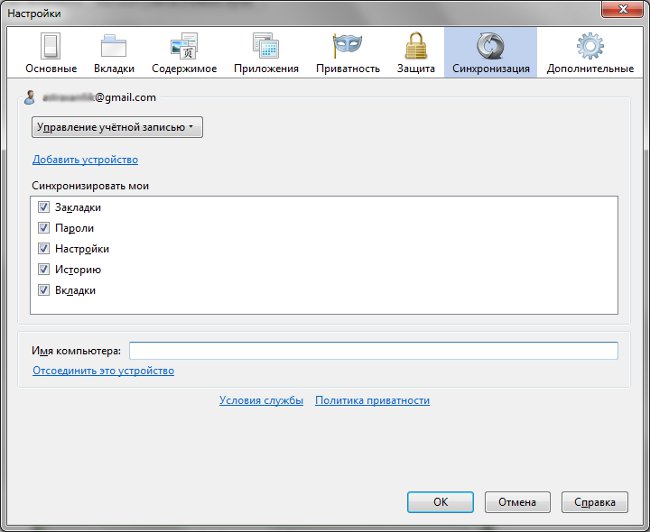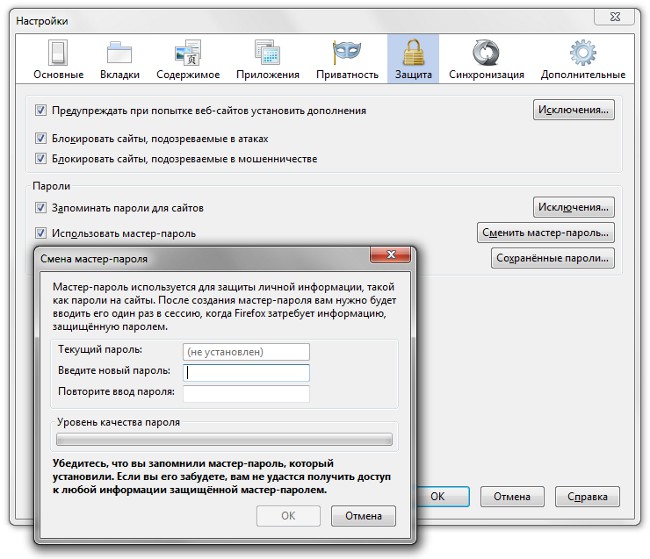Come faccio a disinstallare Firefox?

Se qualsiasi applicazione disinstallare da un computerquesto può portare a problemi nell'uso futuro del sistema. In particolare, se non si disinstalla completamente Firefox, potrebbero verificarsi errori durante la reinstallazione del browser. E come rimuovere Firefox correttamente?
Non sempre la procedura standard di rimozione,disponibile nel sistema operativo installato, cancella completamente tutti i dati dell'applicazione richiesta. Quindi, nel caso di Firefox, è necessario eseguire alcuni passaggi aggiuntivi prima disinstallare completamente Firefox.
Come posso disinstallare Firefox se hai installato Windows 7?
Il primo passo è Rimuovi Firefox dalla vecchia cache e dai cookie. È possibile eliminare i cookie come segue. È necessario selezionare la voce "Strumenti" - "Impostazioni" nel menu di Firefox. Nella finestra che si apre, seleziona l'elemento "Privacy".
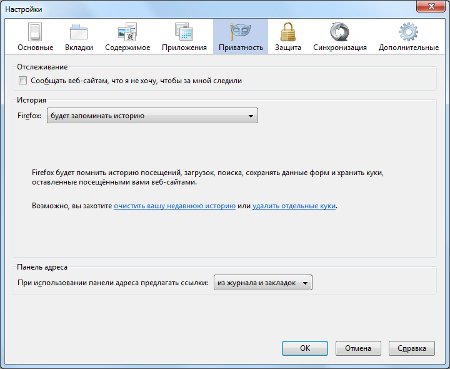
Ora nel gruppo "Cronologia" è necessario fare clic sul collegamento "cancella i singoli cookie"Nella finestra che si apre, fai clic su"Elimina tutti i cookie".
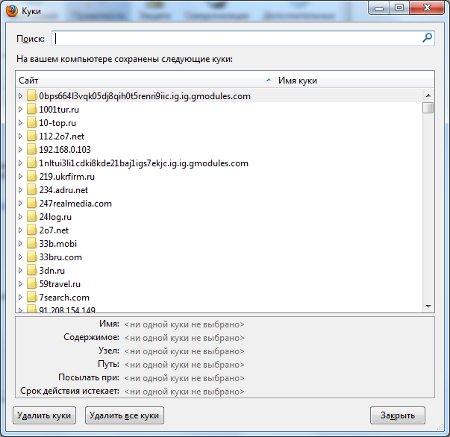
Per svuotare la cache, è necessario utilizzare anche le impostazioni di Firefox. Seleziona "Ulteriori" e in essa - la scheda "Rete". Ora per eliminare la cache, è necessario fare clic su "Cancella cache".
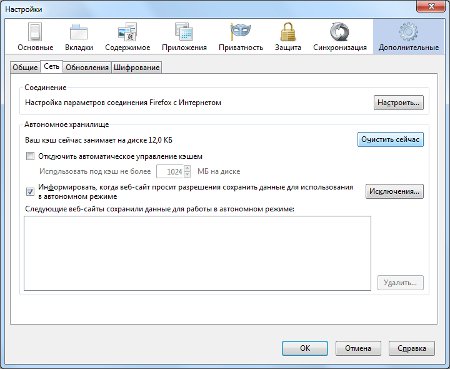
È quindi possibile procedere con la disinstallazione di Firefox con procedura standard di Windows.
Nel menu Start, seleziona "Pannello di controllo". Nella finestra che si apre, seleziona l'elemento "Programmi", quindi "Programmi e componenti".
Nell'elenco dei programmi installati, selezionare Mozilla Firefox. Dopodiché è necessario premere il pulsante "cancellare", situato nella parte superiore della finestra. programma di disinstallazione guidata Mozilla Firefox.
Nella procedura guidata di disinstallazione, fare clic sul pulsante"Avanti", quindi fare clic su "Elimina". Dopodiché, il processo di rimozione del programma verrà inizializzato. Se una o più finestre del browser Mozilla Firefox sono ancora aperte, La procedura guidata ti chiederà di chiuderli.. Il processo di rimozione non può essere completato se le finestre rimangono aperte.
Per rimuovere completamente Firefox da tutti i segnalibri disponibili, password salvate e altri dati personali, è necessario inserire un "segno di spunta" per il campo "Elimina i miei dati personali".
Per completare il processo di rimozione di Firefox, è necessario fare clic su "fatto".
Per rimuovere componenti aggiuntivi ed estensioni è necessario Firefox eliminare manualmente la cartella contenente i componenti di Firefox. Di default questa cartella si trova:
C: // Programmi (x86) / Mozilla Firefox (64-bit)
C: // Programmi / Mozilla Firefox (32 bit)
Il profilo personale dell'utente contiene dati come segnalibri, password, cookie.
Per disinstallare completamente Firefox, anche un profilo utente personale deve essere cancellato. Per impostazione predefinita, i dati del profilo si trovano nella seguente cartella:
C: // utenti / [nome utente] / AppData / Local / Mozilla / Firefox / Profili
anche è necessario eliminare il file profiles.ini - Di default è nella seguente cartella:
C: // utenti / [nome utente] / AppData/Roaming/Mozilla/Firefox/Profiles.ini
Su questa domanda, come rimuovere Mozilla Firefox dacomputer, potresti chiuderlo, ma in alcuni casi dopo aver rimosso questo browser nel registro ci sono ancora alcune informazioni sul programma. Questo può causare problemi se prevedi di installare nuovamente Firefox in futuro. Pertanto, solitamente gli utenti esperti di PC eliminare manualmente le chiavi di registro non necessarie. Fallo molto attentamente!
Devi correre "Editor del Registro"(" Start "-" Esegui "-" regedit ") e nell'elenco di elementi trovare quanto segue:
[HKEY_CLASSES_ROOTFirefoxHTML]
[HKEY_CURRENT_USERSoftwareMozilla]
[HKEY_CURRENT_USERSoftwareMozillaPlugins]
[HKEY_LOCAL_MACHINESOFTWAREMozilla]
[HKEY_LOCAL_MACHINESOFTWAREMozillaPlugins]
Dopo aver selezionato l'elemento richiesto, fai clic destro su di esso e seleziona "Elimina". Dopo questo, il processo di rimozione completa di Firefox può essere considerato completo.